SYSTEMINDSTILLINGER
| ”System” menu |
Tryk på ”Indstillinger” og derefter fanen ”System” på velkomstskærmen. Denne menu gør det muligt at angive følgende indstillinger: - ”Display”; - ”Lyd”; - ”Sprog”; - ”Tastatur”; - ”Dato og tidspunkt”; - ”Enhedshåndtering” - ” Startmenu ”; - ”Brugerprofil”. | |
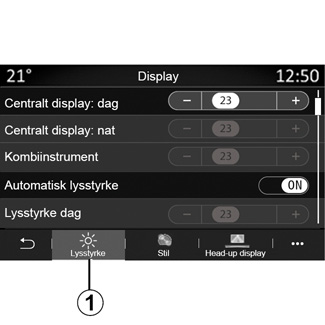
”Display”
Brug fanen ”Lysstyrke” 1, til at justere lysstyrken:
- for instrumentbrættet;
- for multimedieskærmen;
-...
Juster lysstyrken ved at trykke på ”+” eller ”-” eller aktivere/deaktivere funktionerne.
Af sikkerhedshensyn tilrådes det kun at foretage disse justeringer, når vognen står stille.
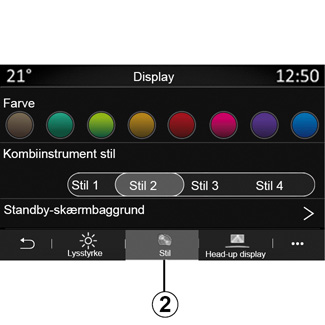
Fra fanen ”Stil” 2, kan du vælge en af flere instrumentpanelskærmtyper.
Du kan også vælge et billede for at tilpasse multimediesystemets standbyskærmbaggrund.
Du kan få flere oplysninger om overførsel af billeder i afsnittet ”App´er” og derefter ”Foto”.
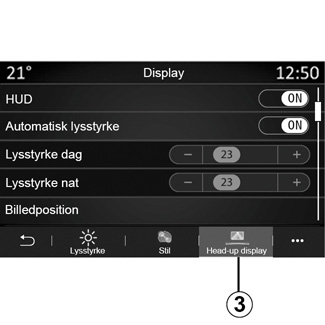
Under fanen ”HUD” 3 kan du konfigurere:
- aktivere/deaktivere det øvre display;
- den automatiske lysstyrke
- Skærmens lysstyrkeindstilling i dagtimerne;
- Skærmens lysstyrkeindstilling om natten;
- billedpositionen på det øvre display.
Bemærk! Indstillingerne for den midterste skærms lysstyrke for dag deaktiveres om natten, og indstillingerne for den midterste skærms lysstyrke for nat deaktiveres om dagen.
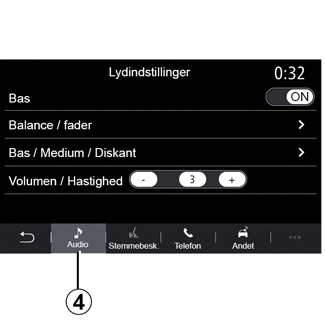
”Lyd”
Denne menu gør det muligt at indstille forskellige lydparametre.
Fra fanen ”Audio” 4, kan du indstille følgende lydequalizerindstillinger:
- aktivere/deaktivere bassen
- justere ”Balance/fader”;
- indstille værdierne for ”Bas/Medium/ Diskant-lyde”;
- justere lydstyrken efter køretøjets hastighed ved at trykke på + eller -;
-...
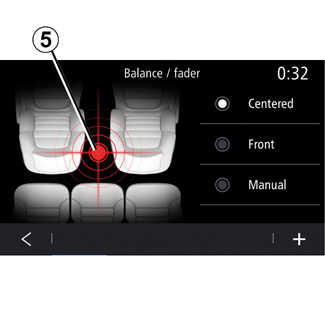
”Balance/fader”
Denne funktion giver mulighed for at indstille fordelingen af lyden. Tryk på ”Centreret” eller ”Front” for at optimere lydfordelingen for alle passagerer i køretøjet eller for større komfort for bagsædepassagererne (lyd afbrudt bagi og moderat lydstyrke i den forreste del af køretøjet).
Når du rører skærmen, eller når der er valgt ”Manuel”-tilstand, kan du ændre indstillinger ved at flytte målplaceringen 5.
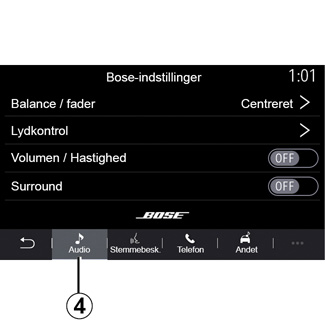
”Bose™” audiosystem
Hvis bilen er udstyret med et ”Bose™”-audiosystem, indeholder fanen ”Audio” 4,ekstra indstillinger:
- justere ”Balance/fader”
- Indstilling af ”Bas/Medium/Diskant-toner”;
- aktivering/deaktivering af lydstyrke afhængigt af bilens hastighed;
Bemærk: ”Bose™”-audiosystemet indstiller automatisk lysstyrken i overensstemmelse med bilens hastighed.
- Aktivering/deaktivering af ”Surround”.
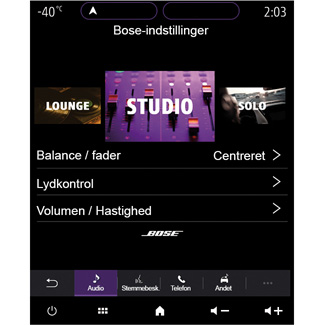
Tilstanden ”Surround” behandler forskellige lyde, så alle dele af køretøjet er i centrum af lydudsendelsen.
Afhængigt af udstyret kan du vælge en af følgende forudindstillede musikatmosfærer:
- Lounge
- Studie
- Solo
-...
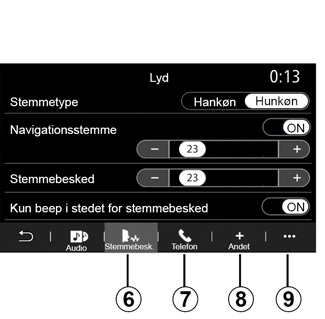
Fra fanen ”Stemmebesk.” 6, kan du indstille følgende valgmuligheder:
- vælge stemmetypen for navigationsvejledningen;
- aktivere/deaktivere stemmen i navigationsvejledningen;
- justere lydstyrken for stemmen i navigationsvejledningen;
- justere lydgenkendelsesvolumenen;
- aktivering/deaktivering af lyde til stemmegenkendelsesknappen;
- aktivere/deaktivere talekommandoen med stemme (Voice command auto-barge in);
-...
Fra fanen ”Telefon” 7, kan du indstille følgende valgmuligheder:
- justere lydstyrken af telefonringetonen;
- justere lydstyrken af telefonopkaldet.
Fra fanen ”Andet” 8, kan du indstille følgende valgmuligheder:
- justere parkeringshjælpens lyd:
- aktivere/deaktivere lyden
- vælge typen af lyd
- justere lydstyrken.
- indstil indikatorens lydstyrke;
- aktivering/deaktivering af lydeffekterne til kabinevelkomst;
- aktivere/deaktivere knaplydeffekterne.
Fra pop op-menuen 9, kan du nulstille til standardindstillingerne.
”Sprog”
Denne menu gør det muligt at vælge et sprog, der skal gælde for køretøjet. Vælg det ønskede sprog.
Du få besked om tilgængeligheden af stemmekommando for hvert sprog.
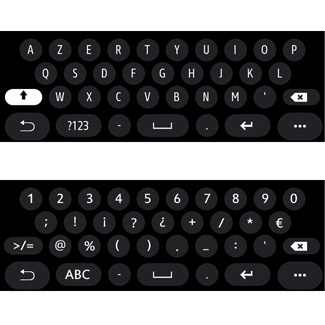
”Tastatur”
Brug denne menu til at vælge et af følgende virtuelle tastaturer:
- ”Alfabetisk”;
- ”Azerty”;
- ”Qwerty”;
- ”Kyrillisk”;
- ”Græsk”;
-...
Når du begynder at indtaste teksten, kan multimediesystemet foreslå relevante ord til dig.
Du kan vælge typen af tastatur i pop op-menuen for tastaturer.
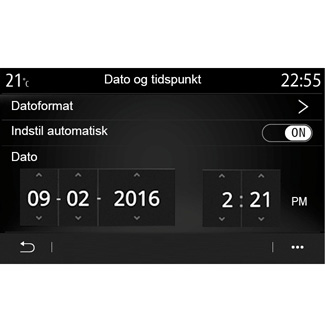
”Dato og tidspunkt”
Denne menu gør det muligt at ændre:
- visningstilstanden;
- datoen;
- klokkeslættet (12 timer eller 24 timer)
- ”Analog” eller ”Digital” ur;
- automatisk indstilling;
- indstilling af klokkeslæt og dato.
Bemærk: Det anbefales at beholde den automatiske indstilling.
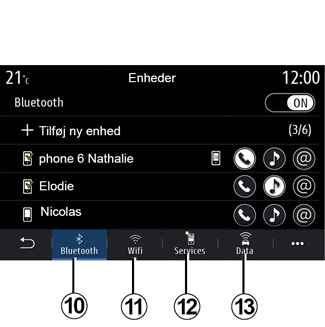
”Enhedshåndtering”
Brug denne menu til at konfigurere forskellige forbindelser til dit multimediesystem:
- ”Bluetooth®”10;
- «WIFI» 11;
- ”Service” 12;
- ”Datadeling” 13.
Under fanen ”Bluetooth®” 10, kan du parre/koble din(e) telefon(er) med multimediesystemet. Se afsnittet ”Tilkoble, frakoble en telefon” for at få flere oplysninger.
Bemærk: Listen over indstillinger kan variere alt efter udstyr.
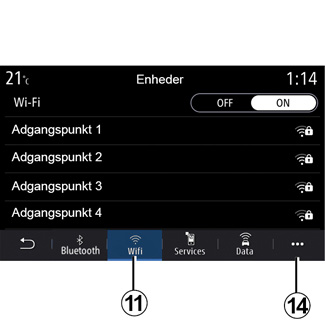
Under fanen WIFI 11, kan du bruge den internetforbindelse, der leveres af en ekstern enhed (hotspot) i en butik, en restaurant, en bolig eller via en telefon osv.
Brug pop up-menuen 14, til at:
- slette hotspots;
- bruge et skjult hotspot;
- få adgang til tilslutningsproceduren.
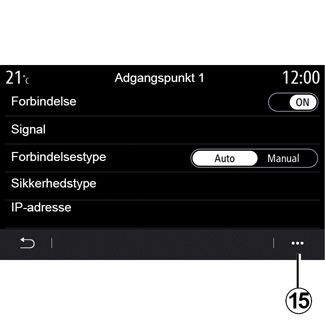
Vælg en af WIFI -enhederne for at konfigurere forbindelsen.
Der kræves et kodeord, første gang du opretter forbindelse til multimediesystemet.
Fra pop op-menuen 15, kan du slette adgangspunkterne.
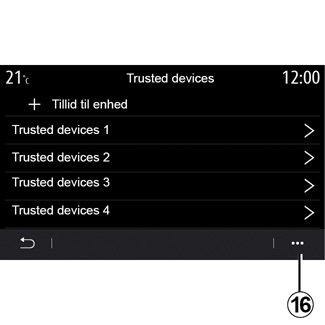
Brug pop up-menuen 16, til at:
- konfigurere forskellige forbindelser for hver autoriseret enhed;
- åbn hjælp til ”Spejling af smartphone”;
- slette en godkendt enhed;
- slette alle godkendte enheder.

Du kan godkende en ny enhed ved at scanne systemet QR Code ved hjælp af din telefon.
Når du bruger Hotspot-funktionen, kan overførslen af de mobildata, som kræves for at den kan fungere, muligvis medføre ekstraomkostninger, der ikke er omfattet af dit mobilabonnement.
Af sikkerhedshensyn tilrådes det kun at foretage disse justeringer, når vognen står stille.
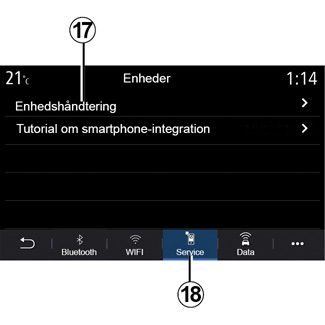
Under fanen ”Service” 18, kan du konfigurere ”Enhedshåndtering” 17,og få adgang til ”Tutorial om smartphone-integration”.
Opret forbindelse fra din telefon til multimediesystemet. Sørg for, at den er udstyret med den funktion ”Android Auto™”, ”Yandex.Auto™” eller den tjeneste ”CarPlay™”, der er kompatibel med dit multimediesystem. Se ”Tilslut, afbryd en telefon” for at få yderligere oplysninger.
Bemærk: Listen over indstillinger kan variere alt efter udstyr.
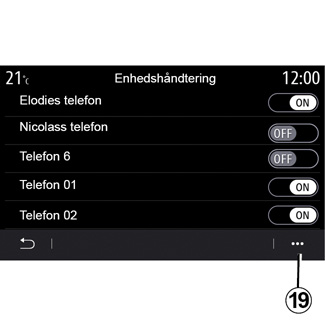
Med funktionen ”Enhedshåndtering” 17, kan du vælge de smartphones, som du ønsker at tilslutte automatisk til ”Spejling af smartphone”.
Fra pop op-menuen 19, kan du slette enheder.
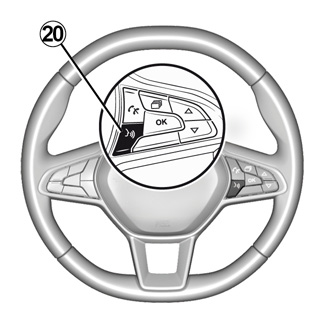
Når appen ”Android Auto™”, ”Yandex.Auto™” eller tjenesten ”CarPlay™” fungerer sammen med dit multimediesystem, kan du bruge stemmegenkendelsesknappen 20 i køretøjet til at betjene nogle af din smartphones funktioner med stemmekommandoer. Se afsnittet ”Brug af stemmegenkendelse” for at få yderligere oplysninger.
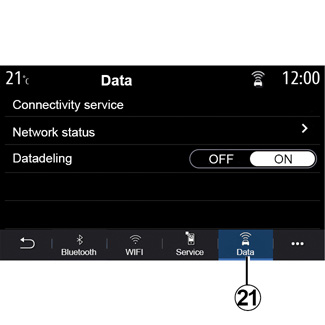
Fra fanen ”Data” 21, kan du få adgang til følgende oplysninger:
- hvilken operatør er ansvarlig for forbindelsen til dit køretøj;
- status og detaljer for forbindelsen;
- deling af data.
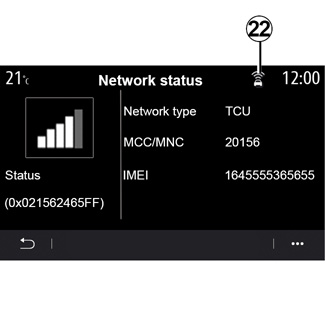
Status- og forbindelsesdataene fortæller dig om status, modtagelsesniveau 22 og system-id.
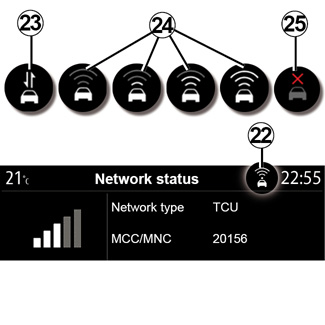
Status for modtagelsesniveau og datadeling vises på ikonet 22:
- Deling af data slået til 23;
- Deling af data slået fra. Modtagelsesniveau 24
- Køretøjet er offline eller ude af dækningsområdet 25.
Af sikkerhedshensyn tilrådes det kun at foretage disse justeringer, når vognen står stille.
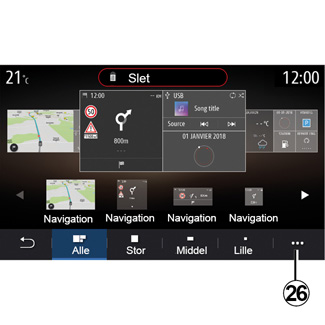
”Startmenu”
Brug denne menu til at konfigurere startsiderne til dit multimediesystem.
Startsiderne kan ændres ved at tilføje widgets efter eget valg og placere dem, som du ønsker det, på startsiderne. Du kan finde flere oplysninger om konfiguration af startsiden i afsnittet ”Tilføjelse og administration af widgets”.
Brug pop up-menuen 26, til at:
- slette widgets;
- nulstille for at gendanne standardkonfigurationen.
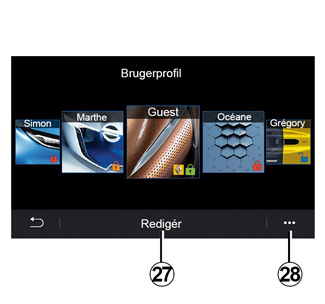
”Brugerprofil”
Denne menu gør det muligt at vælge en brugerprofil, der gælder for hele systemet.
Vælg den ønskede brugerprofil.
Funktioner forbundet med brugerprofilen
De følgende parametre registreres i brugerprofilen:
- systemsprog;
- afstandsenhed (hvis den er tilgængelig);
- konfiguration af velkomstsiden;
- indstilling for display;
- MULTI-SENSE-indstillinger;
- indstillinger for baggrundsbelysning;
- justering af førersædets position;
- indstillinger for udvendigt bakspejl;
- indstillinger af massage;
- presets;
- radioindstillinger;
- indstillinger for navigation;
- navigationshistorik;
- navigationsfavoritter;
- fortrolighedsindstillinger (låsning af profil osv.);
-...
For bedre at kunne beskytte dine personlige data anbefaler vi, at du låser din profil.
Der henvises til afsnittet ”Aktivering af tjenester” for at få flere oplysninger om brug af dine persondata.
”GUEST-profil”
Med GUEST-profilen får du adgang til funktionerne i hovedmenuen.
Fanen Redigér 27 er ikke tilgængelig fra denne profil. GUEST-profilen nulstilles, når systemet genstartes, og indstillingerne gemmes ikke.
Brug pop up-menuen 28, til at:
- nulstille profilen;
-...
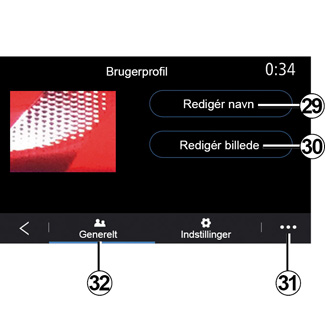
Ændre navn på brugerprofil
På fanen ”Generelt” 32, skal du trykke på knappen ”Redigér navn” 29, for at omdøbe profilen.
Brug pop up-menuen 31, til at:
- låse/låse profilen op;
- kopiere profilen;
- slette alle de indstillinger, der er gemt sammen med profilen;
- opdatere profilen;
-...
Ændre foto for brugerprofil
På fanen ”Generelt” 32, skal du trykke på ”Redigér billede” 30, for at vælge et billede fra multimediesystemet eller fra en ekstern lagringsenhed (USB flash-drev). Få flere oplysninger om visning af billeder i sektionen ”Foto”.
Af sikkerhedshensyn tilrådes det kun at foretage disse justeringer, når vognen står stille.

